前提条件
已添加防护网站。
操作步骤
步骤1 登录管理控制台。
步骤2 单击管理控制台右上角的 ,选择区域或项目。
,选择区域或项目。
步骤3 单击页面左上方的 ,选择“安全 > Web应用防火墙(独享版)”。
,选择“安全 > Web应用防火墙(独享版)”。
步骤4 在左侧导航树中,选择“防护策略”,进入“防护策略”页面。
步骤5 在页面左上角,单击“所有策略规则”。
步骤6 在待配置规则列表的左上角,单击“批量添加”,进入对应的规则配置页面。
步骤7 选择策略名称,在“策略名称”的下拉框中选择策略名,可批量多选,如图所示。
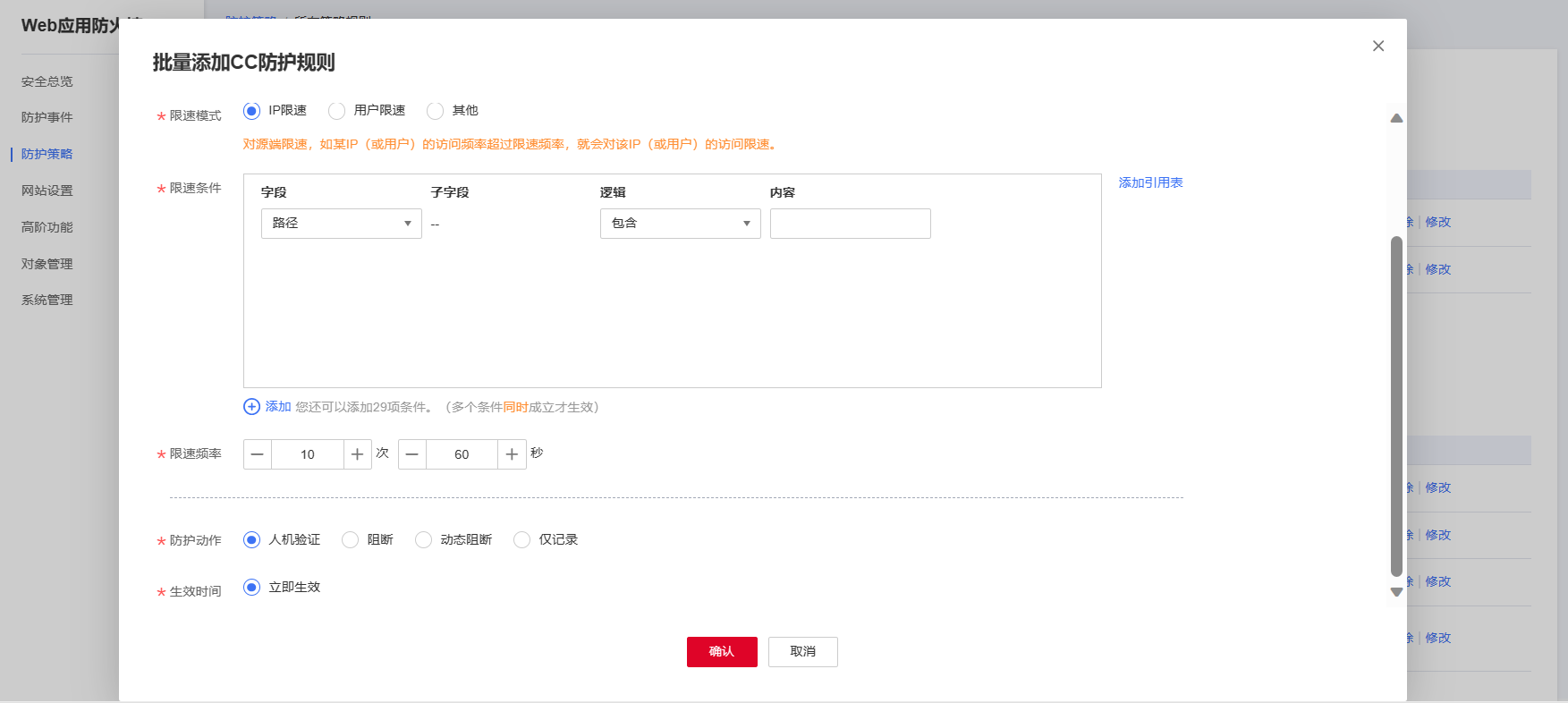
步骤8 完成除“策略名称”以外其它参数的配置。
- “CC攻击防护”请参见配置CC攻击防护规则进行参数配置。
- “精准访问防护”请参见配置精准访问防护规则进行参数配置。
- “黑白名单设置”请参见配置IP黑白名单规则进行参数配置。
- “地理位置访问控制”请参见配置地理位置访问控制规则进行参数配置。
- “网页防篡改”请参见配置网页防篡改规则进行参数配置。
- “防敏感信息泄露”请参见配置防敏感信息泄露规则进行参数配置。
- “全局白名单”请参见配置全局白名单(原误报屏蔽)规则进行参数配置。
- “隐私屏蔽”请参见配置隐私屏蔽规则进行参数配置。
步骤9 单击“确认”,批量添加防护规则成功。
相关操作
- 规则添加成功后,默认的“规则状态”为“已开启”,若您暂时不想使该策略生效,可在目标策略所在行的“操作”列,单击“关闭”,也可以批量勾选多条策略规则,单击列表上方的“批量关闭”,同时关闭多条策略规则。
- 当您需要修改添加的规则时,在待修改的规则所在行,单击“修改”,修改规则,也可以批量勾选不同策略下的多条规则,单击列表上方的“批量修改”,同时修改多条策略规则。
- 当您需要删除添加的规则时,在待删除的规则所在行,单击“删除”,删除规则,也可以批量勾选多条策略规则,单击列表上方的“批量删除”,同时删除多条策略规则。
